在当今社交媒体的盛行时代,小视频的流行程度日益攀升,而作为苹果手机用户,我们也可以利用手机自带的剪辑功能来轻松编辑和剪辑我们的小视频。苹果手机提供了简单易用的剪辑工具,让我们能够轻松地截取视频片段、添加特效和音频,并将其分享给朋友和亲人。接下来让我们一起来探索一下如何使用苹果手机进行小视频的剪辑,让我们的创意和故事以更生动的方式传达出去。
苹果手机如何截取视频并剪辑
具体方法:
1.打开苹果手机中的“照片”。
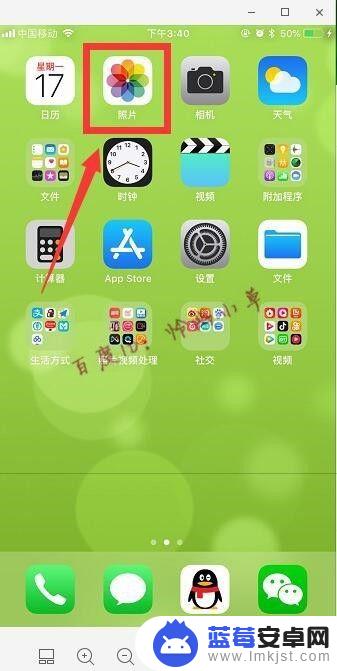
2.打开需要剪辑的视频。
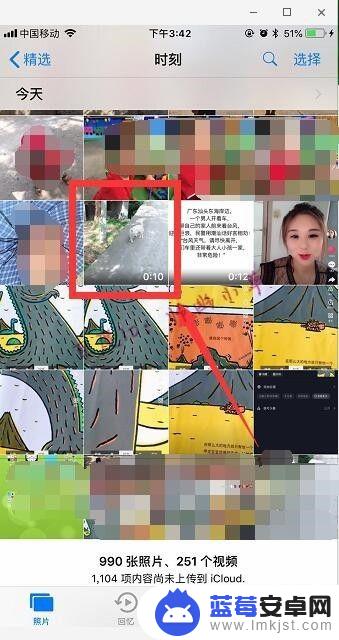
3.点击右上角“编辑”。
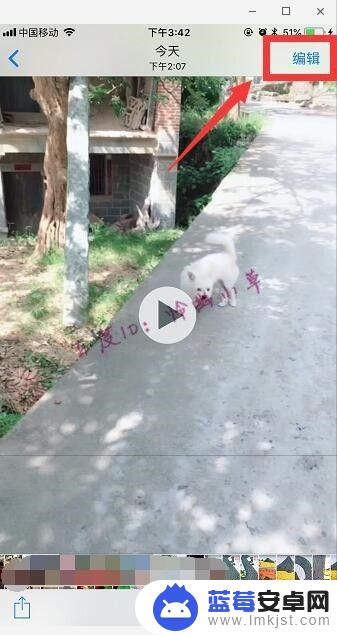
4.按住左边的小箭头拖动到右边,并且拖动右边的小箭头到左边。
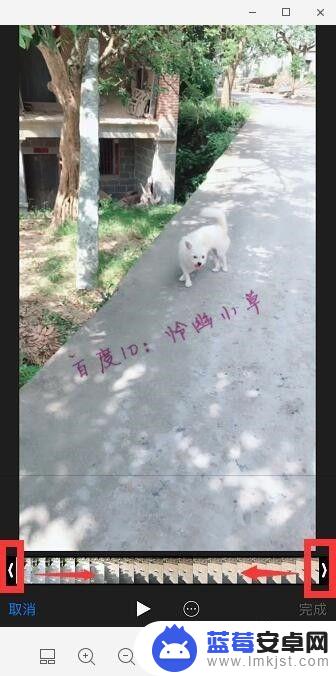
5.这样就可以根据自己的需要截取视频中的一部分,黄色中间的就是会保留的视频部分。好了点击“完成”。
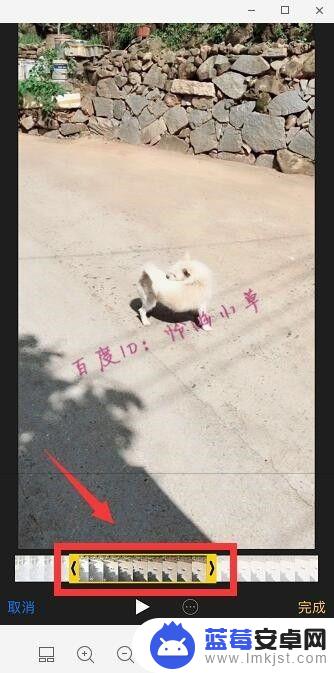
6.选择“存储为新剪辑”即可。
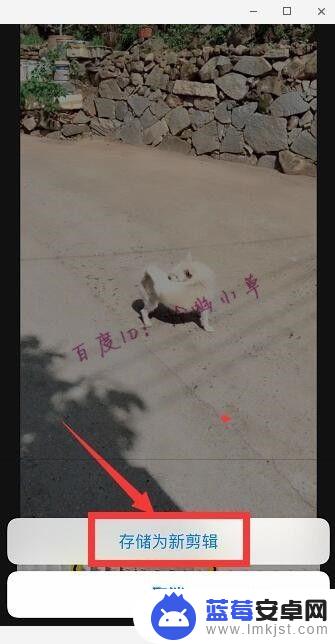
以上就是苹果手机小视频如何剪辑的全部内容,如果还有不清楚的用户,可以参考以上小编的步骤进行操作,希望对大家有所帮助。












